Πίνακας περιεχομένων
Η οικογενειακή κοινή χρήση Steam είναι μια εξαιρετική λειτουργία που επιτρέπει στα μέλη της οικογένειας ή σε φίλους να μοιράζονται τη βιβλιοθήκη τους στο Steam χωρίς να αγοράζουν το ίδιο παιχνίδι δύο φορές. Ωστόσο, μερικές φορές οι χρήστες μπορεί να αντιμετωπίσουν προβλήματα με αυτή τη λειτουργία, γεγονός που μπορεί να είναι απογοητευτικό όταν δεν μπορείτε να έχετε πρόσβαση στα παιχνίδια για τα οποία σας έχει δοθεί άδεια να παίξετε.
Ένα από τα πιο συνηθισμένα προβλήματα είναι το σφάλμα "Steam Family Sharing not working", το οποίο μπορεί να σας εμποδίσει να αποκτήσετε πρόσβαση στην κοινή βιβλιοθήκη σας. Αυτό το άρθρο θα παρέχει έναν γρήγορο οδηγό για την επιδιόρθωση του Steam Family Sharing not working, ώστε να μπορείτε να συνεχίσετε να παίζετε τα αγαπημένα σας παιχνίδια με την οικογένεια και τους φίλους σας.
Συνήθεις λόγοι για τους οποίους το Steam Family Share δεν λειτουργεί
Η κατανόηση των συνηθισμένων λόγων που οδηγούν στη μη λειτουργία του Steam Family Sharing μπορεί να σας βοηθήσει να εντοπίσετε γρήγορα τη βασική αιτία του προβλήματος και να εφαρμόσετε την αντίστοιχη λύση. Ακολουθούν ορισμένοι λόγοι για τους οποίους το Steam Family Sharing μπορεί να μην λειτουργεί όπως προβλέπεται:
- Ξεπερασμένο πρόγραμμα-πελάτης Steam: Ένα ξεπερασμένο πρόγραμμα-πελάτης Steam μπορεί να προκαλέσει προβλήματα συμβατότητας με τη λειτουργία Family Sharing. Η τακτική ενημέρωση του προγράμματος-πελάτη Steam μπορεί να βοηθήσει στην αποφυγή τέτοιων προβλημάτων και να εξασφαλίσει μια απρόσκοπτη εμπειρία.
- Κατεστραμμένα αρχεία παιχνιδιού: Τα κατεστραμμένα ή κατεστραμμένα αρχεία παιχνιδιών μπορεί να εμποδίσουν τη σωστή λειτουργία της λειτουργίας Οικογενειακής κοινής χρήσης. Η επαλήθευση της ακεραιότητας των αρχείων παιχνιδιών στη βιβλιοθήκη Steam μπορεί να βοηθήσει στον εντοπισμό και τη διόρθωση τυχόν προβλημάτων.
- Παρεμβολές σε προγράμματα τρίτων: Το λογισμικό προστασίας από ιούς ή άλλα προγράμματα τρίτων μπορεί μερικές φορές να παρεμβαίνουν στο Steam Family Sharing, προκαλώντας δυσλειτουργία. Η προσωρινή απενεργοποίηση αυτών των προγραμμάτων ή η προσθήκη του Steam στη λίστα εξαιρέσεων μπορεί να βοηθήσει στην επίλυση του προβλήματος.
- Λανθασμένες ρυθμίσεις οικογενειακής κοινής χρήσης: Εάν οι ρυθμίσεις οικογενειακής κοινής χρήσης δεν έχουν ρυθμιστεί σωστά, ενδέχεται να αντιμετωπίσετε προβλήματα πρόσβασης στην κοινή βιβλιοθήκη. Ο διπλός έλεγχος των ρυθμίσεων και η διασφάλιση ότι η κοινή χρήση της βιβλιοθήκης είναι εξουσιοδοτημένη στους σωστούς υπολογιστές μπορεί να βοηθήσει στην επίλυση του προβλήματος.
- Το παιχνίδι δεν υποστηρίζει κοινή χρήση: Ορισμένα παιχνίδια ενδέχεται να μην είναι συμβατά με τη λειτουργία Οικογενειακής κοινής χρήσης. Η έρευνα σχετικά με το αν το συγκεκριμένο παιχνίδι υποστηρίζει την Οικογενειακή κοινή χρήση μπορεί να σας βοηθήσει να προσδιορίσετε αν το πρόβλημα οφείλεται στο ίδιο το παιχνίδι ή σε κάποιον άλλο παράγοντα.
- Υπέρβαση ορίου συσκευής: Η οικογενειακή κοινή χρήση Steam σας επιτρέπει να μοιραστείτε τη βιβλιοθήκη σας με έως και πέντε μέλη της οικογένειας. Αν προσπαθήσετε να μοιραστείτε τη βιβλιοθήκη σας με περισσότερα άτομα, η λειτουργία ενδέχεται να μη λειτουργεί σωστά.
- Ασφάλεια Steam Guard: Η ασφάλεια Steam Guard προσθέτει ένα επιπλέον επίπεδο προστασίας στο λογαριασμό σας στο Steam. Εάν το Steam Guard δεν είναι ενεργοποιημένο ή δεν έχει ρυθμιστεί σωστά, ενδέχεται να αντιμετωπίσετε προβλήματα με τη λειτουργία Οικογενειακής κοινής χρήσης.
Εντοπίζοντας τους συνήθεις λόγους που οδηγούν στη μη λειτουργία του Steam Family Sharing, μπορείτε να αντιμετωπίσετε γρήγορα το πρόβλημα και να το επιλύσετε, επιτρέποντάς σας να συνεχίσετε να απολαμβάνετε τα αγαπημένα σας παιχνίδια με την οικογένεια και τους φίλους σας.
Πώς να επιδιορθώσετε τη μη λειτουργία του Steam Family Sharing
Κάντε τη βιβλιοθήκη προσβάσιμη
Βήμα 1: Ανοίξτε την εφαρμογή Steam και κάντε κλικ στο Ατμός κουμπί.

Βήμα 2: Κάντε κλικ στο Ρυθμίσεις και επιλέξτε Οικογένεια .
Βήμα 3: Τσεκάρετε το πλαίσιο για Εξουσιοδότηση κοινής χρήσης βιβλιοθήκης σε αυτόν τον υπολογιστή .
Βήμα 4: Κάντε κλικ στο Διαχείριση άλλων υπολογιστών .

Βήμα 5: Κάντε κλικ στο Ανάκληση για τον αντίστοιχο υπολογιστή.

Βήμα 6: Εκτελέστε την ίδια διαδικασία σε όλους τους υπολογιστές.
Βήμα 7: Όταν εμφανιστεί το μήνυμα εξουσιοδότησης, ζητήστε την άδεια να εκτελέσετε ένα παιχνίδι από την κοινόχρηστη βιβλιοθήκη Steam σε αυτή την οθόνη.
Βήμα 8: Κάντε κλικ στο σύνδεσμο στο μήνυμα ηλεκτρονικού ταχυδρομείου που λάβατε για να εξουσιοδοτήσετε εκ νέου τον σχετικό υπολογιστή.
Προσωρινή απενεργοποίηση του Antivirus
Η απενεργοποίηση του προγράμματος προστασίας από ιούς μπορεί να βοηθήσει στην επίλυση αυτού του προβλήματος, επιτρέποντάς σας έτσι να δώσετε πρόσβαση στη βιβλιοθήκη Steam χωρίς να λάβετε το μήνυμα σφάλματος "Κοινή χρήση βιβλιοθήκης Steam". Εάν το πρόγραμμα προστασίας από ιούς επισημαίνει τα αρχεία Steam ως δυνητικά επικίνδυνα και εμποδίζει τη λειτουργία τους, απενεργοποιήστε το και προσπαθήστε να αποκτήσετε εκ νέου πρόσβαση στη βιβλιοθήκη Steam.
Βήμα 1: Κάντε κλικ στο πάνω-βέλος στην κάτω δεξιά γωνία της οθόνης σας.
Βήμα 2: Κάντε κλικ στο Ασφάλεια των Windows εικονίδιο.
Βήμα 3: Επιλέξτε Προστασία από ιούς και απειλές και κάντε κλικ στο Διαχείριση ρυθμίσεων .

Βήμα 4: Προσωρινή απενεργοποίηση Προστασία σε πραγματικό χρόνο.
Επαλήθευση της ακεραιότητας των αρχείων παιχνιδιού
Η επαλήθευση των αρχείων του παιχνιδιού στην εφαρμογή Steam είναι ένα σημαντικό βήμα για τη διατήρηση της ακεραιότητας της εμπειρίας παιχνιδιού σας. Με την επαλήθευση των αρχείων του παιχνιδιού, μπορείτε να διασφαλίσετε ότι έχετε την τελευταία έκδοση του παιχνιδιού και οποιουδήποτε σχετικού DLC ή επέκτασης. Αυτή η διαδικασία μπορεί επίσης να βοηθήσει στον εντοπισμό τυχόν κατεστραμμένων ή ελλειπόντων αρχείων.
Βήμα 1: Ανοίξτε την εφαρμογή Steam και κάντε κλικ στο Βιβλιοθήκη .

Βήμα 2: Κάντε δεξί κλικ στο παιχνίδι που θέλετε να επαληθεύσετε και επιλέξτε Ιδιότητες .

Βήμα 3: Στο παράθυρο Ιδιότητες, επιλέξτε Τοπικά αρχεία και κάντε κλικ στο Επαλήθευση της ακεραιότητας των αρχείων παιχνιδιού .

Εάν το antivirus σας προκαλεί αυτό το πρόβλημα, μπορείτε να το λύσετε αποκλείοντας τη διαδρομή του αρχείου Steam από τη σάρωση ιών.
C:/Program Files/Steam/SteamAppsCommon
Εκτέλεση της σάρωσης SFC
Η εκτέλεση μιας σάρωσης System File Checker (SFC) είναι ένας πολύ καλός τρόπος για να ελέγξετε για τυχόν κατεστραμμένα ή κατεστραμμένα αρχεία συστήματος στον υπολογιστή σας. Πρόκειται για μια δωρεάν, ενσωματωμένη λειτουργία των Windows που σας επιτρέπει να σαρώσετε και να αντικαταστήσετε τυχόν κατεστραμμένα αρχεία με ένα αποθηκευμένο αντίγραφο από τη Microsoft. Αυτό μπορεί να βοηθήσει στην επίλυση διαφόρων τύπων σφαλμάτων των Windows και να βελτιώσει τη συνολική σταθερότητα του συστήματός σας.
Βήμα 1: Ανοίξτε το μενού Έναρξη και πληκτρολογήστε cmd .
Βήμα 2: Κάντε κλικ στην επιλογή Εκτέλεση ως διαχειριστής.

Βήμα 3: Στη γραμμή εντολών, πληκτρολογήστε SFC/scannow και πατήστε το πλήκτρο enter.

Επαναφορά Winsock
Η επαναφορά του Winsock είναι ένας τρόπος αποκατάστασης τυχόν αλλοιώσεων ή σφαλμάτων που μπορεί να υπάρχουν στον κατάλογο Winsock, ο οποίος είναι ένας κατάλογος όλων των συνδέσεων δικτύου για έναν υπολογιστή. Είναι ένας συνηθισμένος τρόπος για την αντιμετώπιση προβλημάτων σύνδεσης δικτύου.
Βήμα 1: Ανοίξτε το μενού Έναρξη και πληκτρολογήστε cmd.
Βήμα 2: Κάντε κλικ στο Run as an διαχειριστής .

Βήμα 3: Στη γραμμή εντολών, πληκτρολογήστε netsh winsock reset και πατήστε το πλήκτρο enter.
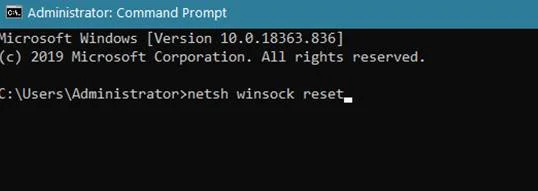
Αφού ολοκληρωθεί η επαναφορά του Winsock, είναι σημαντικό να επανεκκινήσετε τον υπολογιστή, ώστε να τεθούν σε ισχύ όλες οι αλλαγές. Μόλις επανεκκινήσει ο υπολογιστής, όλες οι ρυθμίσεις του Winsock θα επανέλθουν στην αρχική τους κατάσταση, ενώ ελπίζουμε ότι θα επιλυθούν και τυχόν άλλα προβλήματα που υπήρχαν προηγουμένως.
Επανατοποθετήστε τα Αρχεία Εγκατάστασης Steam
Η μετεγκατάσταση των αρχείων Steam μπορεί να είναι δύσκολη, αλλά είναι εφικτή με μερικά βήματα. Πριν ξεκινήσετε, βεβαιωθείτε ότι έχετε δημιουργήσει αντίγραφα ασφαλείας όλων των αρχείων του παιχνιδιού και του προγράμματος-πελάτη Steam σε μια ασφαλή τοποθεσία.
Αυτό μπορεί να γίνει για διάφορους λόγους, όπως η μεταφορά της κυριότητας των παιχνιδιών από έναν χρήστη σε άλλον, η αναβάθμιση του υπολογιστή σας ή η μεταφορά των αρχείων σε διαφορετικό δίσκο.
Βήμα 1: Βγείτε από το Ατμός εφαρμογή.
Βήμα 2: Ανοίξτε το μενού Έναρξη, πληκτρολογήστε Ατμός, και κάντε κλικ στο Άνοιγμα θέσης αρχείου.

Βήμα 3: Εντοπίστε τα ακόλουθα αρχεία SteamApps, Steam.exe και Userdata.
Βήμα 4: Αντιγράψτε αυτά τα αρχεία σε διαφορετική θέση

Βήμα 5: Διαγράψτε τα αρχεία στον κατάλογο Steam.
Βήμα 6: Αντιγράψτε το SteamApps, Steam.exe και Userdata αρχεία στον κατάλογο Steam.
Επιτρέψτε το Steam μέσω του τείχους προστασίας
Επιτρέποντας την εφαρμογή Steam μέσω του τείχους προστασίας είναι ένας πολύ καλός τρόπος για να διασφαλίσετε ότι μπορείτε να έχετε πρόσβαση σε όλο το περιεχόμενο που είναι διαθέσιμο στο Steam και να παίζετε παιχνίδια online με τους φίλους σας. Επιτρέποντας την εφαρμογή Steam μέσω του τείχους προστασίας, μπορείτε να διασφαλίσετε ότι το δίκτυό σας είναι ασφαλές ενώ έχετε πρόσβαση στην υπηρεσία online παιχνιδιών. Μπορείτε εύκολα να επιτρέψετε την εφαρμογή Steam μέσω του τείχους προστασίας προσαρμόζοντας τις ρυθμίσεις στο τείχος προστασίας σας.εφαρμογή.
Βήμα 1: Κάντε κλικ στο πάνω-βέλος στην κάτω δεξιά γωνία της οθόνης σας.
Βήμα 2: Κάντε κλικ στο Ασφάλεια των Windows εικονίδιο.
Βήμα 3: Επιλέξτε Τείχος προστασίας & προστασία δικτύου και κάντε κλικ στο Επιτρέψτε μια εφαρμογή μέσω τείχους προστασίας .

Βήμα 4: Μετακινηθείτε προς τα κάτω, βρείτε Ατμός , και αφήστε το να περάσει Δημόσια και ιδιωτικά δίκτυα .
Βήμα 5: Κάντε κλικ στο κουμπί OK και επανεκκινήστε τον υπολογιστή σας.
Το παιχνίδι μπορεί να μην υποστηρίζει κοινή χρήση
Όπως αναφέρθηκε προηγουμένως, δεν είναι όλα τα παιχνίδια συμβατά με το Family Sharing. Επομένως, είναι απαραίτητο να κάνετε έρευνα στο διαδίκτυο για να δείτε αν το παιχνίδι που προσπαθείτε να παίξετε μπορεί να μοιραστεί. Δυστυχώς, αν το παιχνίδι δεν υποστηρίζει το Family Sharing, δεν υπάρχει τρόπος να παρακάμψετε αυτό το ζήτημα.
Ωστόσο, αν το παιχνίδι υποστηρίζει Family Sharing και εξακολουθείτε να αντιμετωπίζετε δυσκολίες, θα πρέπει να εξετάσετε το ενδεχόμενο να δοκιμάσετε τις παραπάνω λύσεις. Επιπλέον, είναι σημαντικό να διασφαλίσετε ότι η συσκευή σας εκτελεί το πιο ενημερωμένο λογισμικό, ώστε να λειτουργεί σωστά το Family Sharing.
Εργαλείο αυτόματης επισκευής των Windows Πληροφορίες συστήματος
Πληροφορίες συστήματος - Το μηχάνημά σας τρέχει επί του παρόντος Windows 7
- Το Fortect είναι συμβατό με το λειτουργικό σας σύστημα.
Συνιστάται: Για να επιδιορθώσετε τα σφάλματα των Windows, χρησιμοποιήστε αυτό το πακέτο λογισμικού: Fortect System Repair. Αυτό το εργαλείο επιδιόρθωσης έχει αποδειχθεί ότι εντοπίζει και διορθώνει αυτά τα σφάλματα και άλλα προβλήματα των Windows με πολύ υψηλή αποτελεσματικότητα.
Κατεβάστε τώρα Επισκευή συστήματος Fortect
- 100% ασφαλές, όπως επιβεβαιώνεται από το Norton.
- Αξιολογούνται μόνο το σύστημα και το υλικό σας.
Συχνές ερωτήσεις σχετικά με τη μη λειτουργία του Steam Family Sharing
Τι είναι η κοινή χρήση οικογενειακής βιβλιοθήκης στο Steam;
Η κοινή χρήση οικογενειακής βιβλιοθήκης στο Steam είναι μια λειτουργία που επιτρέπει σε έως και πέντε μέλη της οικογένειας και τους καλεσμένους τους να μοιράζονται τη βιβλιοθήκη παιχνιδιών που ανήκουν σε ένα άτομο μέσα στο ίδιο νοικοκυριό. Αυτό σημαίνει ότι κάθε μέλος της οικογένειας μπορεί να έχει πρόσβαση, να κατεβάζει, να εγκαθιστά και να παίζει τα παιχνίδια της κοινής βιβλιοθήκης, ανεξάρτητα από το ποιος τα αγόρασε.
Γιατί δεν μπορώ να χρησιμοποιήσω τη λειτουργία οικογενειακής κοινής χρήσης του Steam;
Η οικογενειακή κοινή χρήση Steam είναι μια λειτουργία που επιτρέπει στους χρήστες του Steam να μοιράζονται τις βιβλιοθήκες Steam τους με έως και 5 άλλα άτομα. Εάν ο λογαριασμός Steam που χρησιμοποιείται για την κοινή χρήση υπερβαίνει ένα συγκεκριμένο όριο συνδεδεμένων σε αυτόν μηχανημάτων, η λειτουργία αυτή δεν μπορεί να χρησιμοποιηθεί. Αυτό το όριο μπορεί να επιτευχθεί όταν μοιράζονται πάρα πολλοί λογαριασμοί Steam από ένα μηχάνημα ή εάν ο ίδιος λογαριασμός χρησιμοποιείται σε πολλές συσκευές.
Τι είναι η ασφάλεια Steam guard;
Η ασφάλεια Steam Guard είναι ένα πρόσθετο επίπεδο που μπορεί να προστεθεί σε όλα τα αρχεία και τους λογαριασμούς στη βιβλιοθήκη Steam σας. Αυτή η λειτουργία ασφαλείας είναι διαθέσιμη σε όλους τους χρήστες Steam και μπορεί να ενεργοποιηθεί παρέχοντας μια διεύθυνση ηλεκτρονικού ταχυδρομείου. Μόλις ενεργοποιηθεί, όλες οι δραστηριότητες του λογαριασμού θα απαιτούν έναν μοναδικό κωδικό που θα αποστέλλεται στη συνδεδεμένη διεύθυνση ηλεκτρονικού ταχυδρομείου πριν ολοκληρωθούν.

